الإعلانات
ماذا تعني انك لا تستخدم ال WhatsApp? هذا هو واحد من أسرع الشبكات الاجتماعية نمواً يجب عليك الانضمام إليها إليك أسرع الشبكات الاجتماعية نمواً التي تحتاج إلى الانضمام إليهافي حين أن Facebook يحمل حصة الأسد في السوق الاجتماعي ، فإن خدمات جديدة مثل Kik و Snapchat و WhatsApp تهدد بخرق موقع Facebook على الإنترنت الاجتماعي. اقرأ أكثر . انظر ، إذا لم تكن قد حصلت عليها لأنك مستخدم لنظام Mac وتعتقد أنه لا يعمل مع أجهزة Mac أو أجهزة iPhone ، فأنت مخطئ. دعنا نعمل WhatsApp على OS X ، هل نحن؟
الآن ، WhatsApp هو في المقام الأول خدمة الرسائل الفورية المستندة إلى الهاتف. إنه رائع لأجهزة Android أفضل من الرسائل النصية ومجاني - WhatsApp لمراجعة Androidلحظة التأمل ، من فضلك: ماذا تفعل أكثر من مرة - اتصل بالأشخاص باستخدام هاتفك ، أو أرسل لهم رسالة نصية؟ أراهن أنها الأخيرة. بالنسبة للكثير من الناس ، الرسائل النصية أكثر ملاءمة من الاتصال ... اقرأ أكثر , إنه شيء رائع بالنسبة إلى iPhone WhatsApp - التطبيق المثالي لبرنامج iPhone Messenger اقرأ أكثر . نعم ، يمكنك استخدامه بدون هاتف ، وسأريك كيف ، ولكن خلاصة القول هي أنه من الأفضل استخدامه على هاتفك. يمكن بعد ذلك نقل الرسائل التي تحصل عليها على هاتفك إلى جهاز Mac. رائع؟
مع وضع ذلك في الاعتبار ، انتقل إلى تطبيق هاتفك أولاً وقم بإعداده:
تحميل:واتس اب لفون (مجانا)
تحميل:WhatsApp لنظام Android (مجانا)
أبسط الخيارات: WhatsApp Web
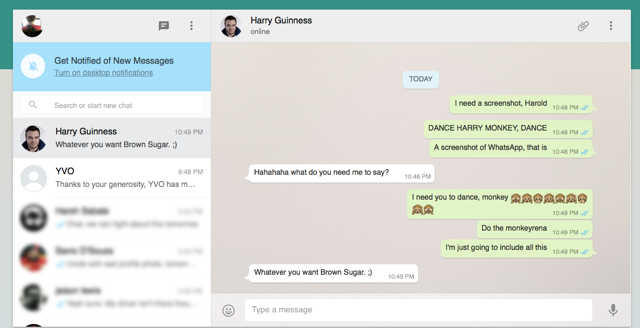
بمجرد إعداد WhatsApp على هاتفك ، WhatsApp الويب هي الطريقة الرسمية والأسهل للحصول على WhatsApp على Mac. الإعداد بسيط جدا جدا.
- اذهب إلى web.whatsapp.com استخدم WhatsApp Web على جهاز الكمبيوتر الخاص بك: The Ultimate GuideWhatsApp Web هو وسيلة سريعة وسهلة لاستخدام رسائل WhatsApp على جهاز الكمبيوتر الخاص بك. نعرض لك كيفية استخدام WhatsApp Web على جهاز الكمبيوتر الخاص بك. اقرأ أكثر على متصفحات Chrome أو Firefox أو Opera أو Safari.
- على هاتفك ، انقر فوق ال WhatsApp > قائمة طعام (ثلاثة أيقونة نقطة)> WhatsApp الويب > “+" أيقونة
- وجه كاميرا هاتفك إلى رمز الاستجابة السريعة الذي تراه على شاشتك.
سيقوم WhatsApp باكتشاف الرمز ومزامنة عميل هاتفك مع جهاز الكمبيوتر الخاص بك. ومثل هذا ، سيتم عكس سجل الدردشة واتساب والبيانات الأخرى في WhatsApp بالكامل إلى متصفحك.
لا يمكن لتطبيق WhatsApp Web أن يفعل كل ما يستطيع عميل الهاتف ، ولكنه يتضمن العديد من الميزات المفيدة مثل استخدام لوحة المفاتيح للكتابة ، وتنبيهات سطح المكتب ، ومشاركة الصور أو الصوت ، وغير ذلك الكثير.
الخيارات المفقودة البارزة هي إجراء مكالمات صوتية WhatsApp مكالمة صوتية WhatsApp: كل ما تحتاج إلى معرفتهتطبيق مراسلة فورية مشهور أطلق WhatsApp أخيرًا خدمة مكالمات صوتية جديدة ، مما يتيح للمستخدمين إجراء مكالمات هاتفية عبر الإنترنت. اقرأ أكثر وحظر المستخدمين وبدء دردشة جماعية. لمزيد من التفاصيل ، هنا هو كل ما تحتاج لمعرفته حول WhatsApp Web استخدم WhatsApp Web على جهاز الكمبيوتر الخاص بك: The Ultimate GuideWhatsApp Web هو وسيلة سريعة وسهلة لاستخدام رسائل WhatsApp على جهاز الكمبيوتر الخاص بك. نعرض لك كيفية استخدام WhatsApp Web على جهاز الكمبيوتر الخاص بك. اقرأ أكثر .
منذ إصداره لأول مرة ، قام WhatsApp Web بتغيير أو إضافة العديد من العناصر ، مثل دعم لأجهزة iPhoneوالمتصفحات الأخرى بخلاف Chrome وتغيير صور الملف الشخصي وغير ذلك الكثير.
ChitChat ، عميل ويب مخصص لتطبيق WhatsApp
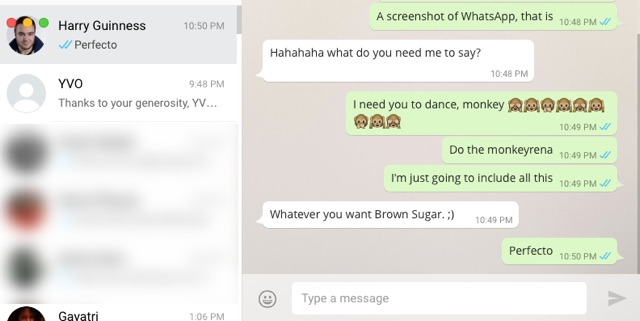
يتمتع Chrome بعادة سيئة في الوصول إلى ذاكرة الوصول العشوائي هذه هي الطريقة التي تعمل Google من خلالها على إصلاح مشكلات ذاكرة Chrome وتجاهل علامات التبويبجوجل كروم هو مجرد بطيئة للغاية ومزعج. حق؟ تقوم Google الآن بطرح تغييرات رئيسية على المتصفح تعمل على إصلاح مشكلات الذاكرة وتتجاهل بنشاط علامات التبويب غير المستخدمة. اقرأ أكثر ، لذلك إذا كنت لا تريد علامة تبويب مفتوحة للقيام بذلك باستخدام WhatsApp Web ، ففكر في التنزيل لغو. هذا هو تطبيق Mac مستقل يعد في الأساس التفاف صفحة ويب لـ WhatsApp Web.
بمجرد تنزيل ChitChat وتثبيته ، يعمل تمامًا كما يفعل WhatsApp Web في أي مستعرض ، وبالتالي فإن الإعداد هو نفسه الخطوات المذكورة أعلاه. الفرق؟ يمكنك التخلي عن Chrome ولا تزال تستخدم هذا. وهو يدعم حتى الإخطارات للرسائل الجديدة! يمكن أيضًا تعيين التطبيق لتسجيل الدخول تلقائيًا عند بدء التشغيل.
يحتوي ChitChat على بعض الأخطاء التي تظهر من وقت لآخر. في لقطة الشاشة أعلاه ، يمكنك أن ترى كيف أن جهة الاتصال الأولى بها أزرار الإغلاق / التصغير التي تغطيه - وهذا لا يبدو دائمًا ، إنه خطأ يختفي عند تغيير حجم النافذة. هذه أخطاء صغيرة وليس هناك ما يفسر الصفقة.
تحميل مباشر:ChitChat v1.3 (الرمز البريدي)
استخدام PushBullet للإخطارات والردود السريعة
ذكرنا سابقا كيف Pushbullet يربط أندرويد وجهاز الكمبيوتر الخاص بك Pushbullet يضع جهاز Android وجهاز الكمبيوتر على نفس طول الموجةاكتشف كيف يمكنك الحفاظ على أندرويد الخاص بك متزامنًا تمامًا مع جهاز الكمبيوتر الخاص بك - ادفع إشعارات هاتفك إلى سطح المكتب ومشاركة الملفات وأكثر من ذلك بكثير! اقرأ أكثر وتحديث في وقت سابق من هذا العام جعله أفضل. الآن ، يمكنك الرد على رسائل WhatsApp الواردة على هاتفك من خلال إشعار على الشاشة.
لن يريد الجميع WhatsApp Web وهذا حل أقل تدخلاً لاستخدام WhatsApp من جهاز الكمبيوتر الخاص بك مرة واحدة من حين إلى حين دون الوصول إلى هاتفك. إليك ما تحتاجه:
- تحميل وتثبيت Pushbullet لنظام التشغيل X.
- تحميل وتثبيت Pushbullet لالروبوت.
- قم بتسجيل الدخول بنفس الحساب على كلا الجهازين واتبع الإرشادات الموجودة داخل التطبيق لتوصيلها.
- على Android ، انتقل إلى Pushbullet > قائمة طعام > المتطابق > عرض إشعاراتي على جهاز الكمبيوتر الخاص بي و تمكينه.
- على Mac ، اذهب إلى Pushbullet > تفضيلات > الإعدادات > تمكين الإخطارات Pushbullet وتحقق من المربع.
- سيمكّن هذا الإشعارات لجميع تطبيقات الدردشة والنصوص. إذا كنت تريد فقط تطبيق WhatsApp ولا شيء آخر ، فانتقل إلى Android Pushbullet > قائمة طعام > المتطابق > فقط لبعض التطبيقات وحدد WhatsApp فقط في القائمة.
الآن ، في المرة القادمة التي تتلقى فيها رسالة على WhatsApp ، ستظهر مثل هذا الإشعار على جهاز Mac ، والذي يمكنك الرد عليه بسرعة أو رفضه:
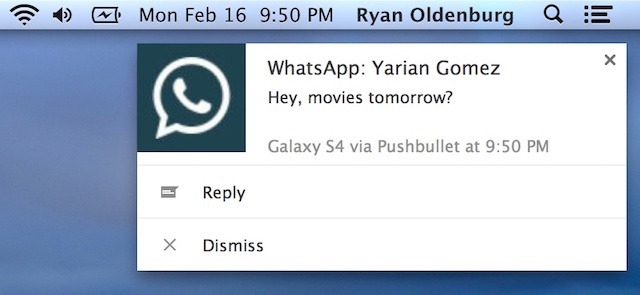
ملاحظة: هذه الطريقة لا يعمل مع WhatsApp و Pushbullet على أجهزة iPhone، إنه يعمل فقط مع الهواتف الذكية التي تعمل بنظام Android.
إعداد WhatsApp بدون هاتف: BlueStacks
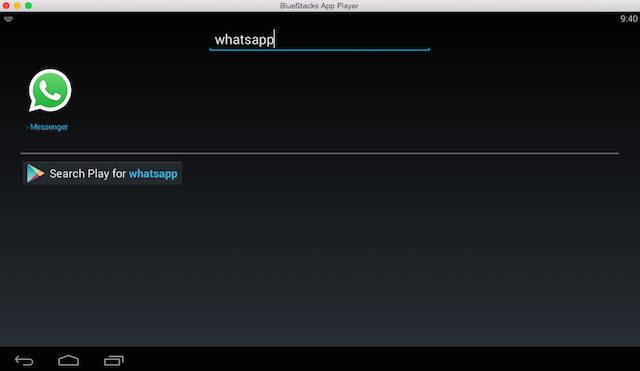
إذا كنت لا تريد تثبيت WhatsApp على هاتفك ولكنك لا تزال ترغب في استخدامه من حين لآخر من جهاز Mac ، فلا تزال هناك طريقة. كل ما تحتاجه هو تطبيق يسمى بلوستاكس.
ببساطة، يتيح لك BlueStacks تشغيل تطبيقات Android على Mac OS X كيفية تشغيل تطبيقات أندرويد على ماكإذا كنت ترغب في تشغيل تطبيقات Android على كمبيوتر Mac المحمول أو كمبيوتر سطح المكتب ، فهذه هي الطريقة التي تقوم بها بها. اقرأ أكثر . إنه محاكي. ولكن لإعداد WhatsApp ، ستظل بحاجة إلى الوصول إلى الهاتف - ولكن ليس بالضرورة أن يكون هاتف ذكي. تحتاج فقط إلى أي هاتف محمول حيث يمكنك تلقي مكالمة هاتفية قديمة جيدة.
كريس مفصل دليل خطوة بخطوة لتشغيل WhatsApp على أجهزة الكمبيوتر كيفية تشغيل تطبيق WhatsApp وتطبيقات المراسلة المحمولة الأخرى على جهاز الكمبيوتر الخاص بكلا تقدم معظم تطبيقات مراسلة الجوال عميل سطح مكتب أو واجهة ويب ولا حتى تطبيق Windows 8. نعرض لك حلاً لتشغيل إصدارات Android على جهاز الكمبيوتر الذي يعمل بنظام Windows أو Mac. اقرأ أكثر ، ولكن إليك جولة سريعة:
- قم بتنزيل BlueStacks وتثبيته على Mac OS X.
- شغّل BlueStacks وسجّل الدخول باستخدام حسابك في Google.
- ابحث عن WhatsApp في BlueStack وتثبيته.
- تابع عملية الإعداد حتى تصل إلى النقطة التي يسأل فيها WhatsApp عن رقمك. أعط رقم الهاتف حيث يمكنك تلقي مكالمة هاتفية منتظمة.
- سيحاول WhatsApp التحقق من الرقم بواسطة رسالة نصية ولكن لن ينجح. هذا يستغرق حوالي أربع دقائق ، لذلك يجب عليك الانتظار. بمجرد فشلها ، سيطالبك WhatsApp بالاتصال بك برمز التحقق. اقبل هذه المكالمة المجانية.
- قم بالرد على المكالمة عندما يرن هاتفك ، وسوف تسمع رمز التحقق. أدخله في مربع رمز التحقق في WhatsApp على BlueStacks.
- اتبع الخطوات لإنهاء التثبيت وأنت جاهز لاستخدام WhatsApp على جهاز Mac.
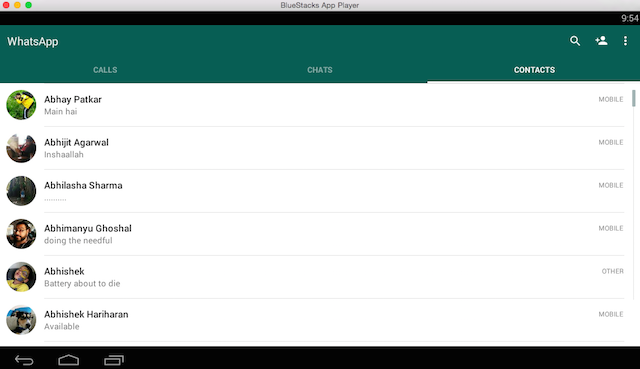
مع هذه الطريقة ، لا يمكنك استخدام WhatsApp على هاتفك و Mac في نفس الوقت. سيكون WhatsApp نشطًا فقط على جهاز الكمبيوتر الخاص بك ، وليس هاتفك الذكي. إذا كنت تستخدم نفس الرقم لتثبيت WhatsApp في أي مكان آخر ، سواء على هاتفك أو كمبيوتر آخر ، فلن يعمل بعد ذلك على هذا الإعداد.
شخصيا ، أنا لا أوصي بهذه الطريقة لأن WhatsApp هو الأفضل على الهاتف ، بما في ذلك نصائح لا تعد ولا تحصى و الحيل لجعل WhatsApp أفضل 9 نصائح والخدع الأساسية WhatsApp يجب أن تعرفهإليك بعض النصائح والحيل الأساسية التي قد لا تعرفها في WhatsApp. ولكن بمجرد القيام بذلك ، فمن المرجح أن تستفيد منها. اقرأ أكثر .
هل تستخدم WhatsApp على جهاز كمبيوتر؟
هل جربت WhatsApp Web أو أي من الخيارات الأخرى المذكورة أعلاه؟ هل تجد WhatsApp مفيدًا على جهاز كمبيوتر؟ أخبرنا أفكارك في التعليقات أدناه!
ميهير باتكار يكتب عن التكنولوجيا والإنتاجية عندما لا يراقب حفلة إعادة التشغيل.


